Centos离线安装Mysql
一、tar.gz文件安装Mysql5.7官方参考文档:MySQL :: MySQL 5.7 Reference Manual :: 2.2 Installing MySQL on Unix/Linux Using Generic Binaries1.下载tar.gz文件官网:MySQL :: Download MySQL Community Server根据需要选择64位or32位文件,下载完成后
一、tar.gz文件安装Mysql 5.7
官方参考文档:https://dev.mysql.com/doc/refman/5.7/en/binary-installation.html
1.下载tar.gz文件
官网:https://dev.mysql.com/downloads/mysql/5.7.html#downloads
根据需要选择64位or32位文件,下载完成后上传到服务器中。
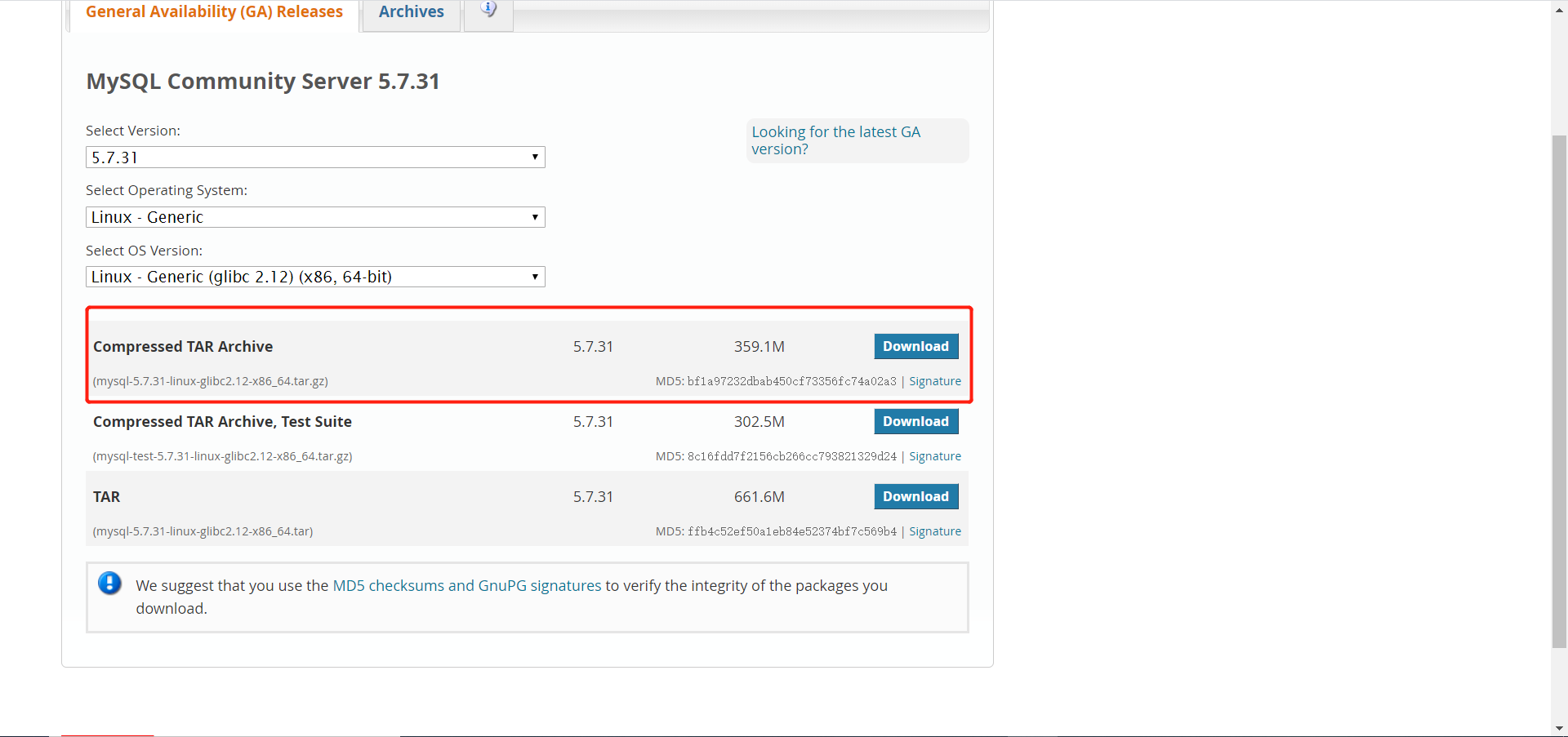
2.解压文件
选择你的安装位置,解压到此位置。
tar -zxvf mysql-5.7.25-linux-glibc2.12-x86_64.tar.gz解压后的mysql文件夹名称较长,为了方便后续使用,可更改文件夹名称为 mysql
mv mysql-5.7.25-linux-glibc2.12-x86_64 mysql3.创建用户和用户组
# 创建mysql用户组
[root@CDH-141 ~]# groupadd mysql
# 创建一个用户名为mysql的用户,并加入mysql用户组
# mysql用户正常情况下只用于mysql程序初始化和启动,因此,为安全考虑可禁用Centos的mysql用户ssh登陆权限
[root@CDH-141 ~]# useradd -s /sbin/nologin -g mysql mysql
# 制定用户的password(可选)
[root@CDH-141 ~]# passwd mysql4.配置文件
mysql启动时默认的配置文件为 /etc/my.cnf,当然你可以在启动命令后使用参数 --defaults-file 来使用自定义的配置文件
配置文件可根据需求修改,详细学习文档请在网上自行查找,简单使用时主要的修改项可参考以下几项
(自定义配置文件配置项时,需手动创建对应的文件/文件夹,例如:datadir=/opt/joget/mysql/data ,需先在 /opt/joget/mysql/下创建 data 文件夹)
[client]
port=3306
socket=/var/lib/mysql/mysql.sock
[mysqld]
port=3306
basedir=/opt/joget/mysql
datadir=/opt/joget/mysql/data
socket=/var/lib/mysql/mysql.sock
character_set_server=utf8
# binlog日志路径,格式为mysql-log.00000*,递增。默认在data文件夹下,可以用路径/全路径指定位置
log-bin=mysql-log
#指定index日志路径,可以为路径/全路径 (数据库没初始化之前,路径不能设置在datadir路径下)
#log-bin-index=mysql-log.index
# binlog日志保留天数,默认为 0 表示不过期
expire-logs-days=7
#Mysql集群中指定id,不可重复
server-id=1
# binlog日志有三种格式,分别是Statement、MiXED、ROW
binlog-format=ROW
# binlog每个日志文件大小 默认1G
# max-binlog-size = 100M5.初始化数据库
# 进入你的mysql根目录(注:此处用了root账号操作,如果使用mysql账号操作的话先执行下方“更改Mysql安装目录所属”的操作)
cd mysql
# 初始化数据库 当你想使用自定义的配置文件时,可在命令后面加 --defaults-file=/etc/my.cnf,例如:bin/mysqld --initialize --user=mysql --defaults-file=/etc/my.cnf
bin/mysqld --initialize --user=mysql
bin/mysql_ssl_rsa_setup(bin/mysqld --initialize 将生成一个已过期的初始密码,可在初始化信息中看到如下内容:“[Warning] A temporary password is generated for root@localhost: iTag*AfrH5ej”,红色字体即为初始密码)
(详细内容看:MySQL :: MySQL 5.7 Reference Manual :: 2.10.1 Initializing the Data Directory)
# 将Mysql安装目录所属更改为启动用户mysql,设置750权限
chown -R mysql:mysql mysql
#(750权限设置为可选操作)这里和官网不一样,直接给整个mysql文件夹设置了此权限
chmod 750 mysql6.启动mysql
(先将 “socket=/var/lib/mysql/mysql.sock” 指定的文件夹“/var/lib/mysql/” 操作权限赋予给mysql用户)
# 启动前需要确保你的 basedir datadir等文件夹权利已授予启动用户mysql,并且socket文件夹存在。如果没有,初始化时会报错,不过也没有关系,再将根据报错给对应的文件夹或文件授予权限,然后再次启动即可
启动方式有多种,这里介绍三个启动方式
(1)mysql.server
启动文件位于mysql根目录下的 support-files/mysql.server ,将此文件拷贝到centos的 init.d 下即可使用centos的service mysql [option] 来管理mysql的运行。
cp support-files/mysql.server /etc/init.d/mysqld启动: service mysqld start停止: service mysqld stop重启服务: service mysqld restart
(2)mysqld_safe (适用于高版本的mysql)
mysqld_safe是mysql提供的安全启动模式,mysqld_safe从选项文件的[mysqld]、[server]和[mysqld_safe]部分读取所有选项。[mysqld_safe]的配置项优先[mysqld],所以my.cnf配置文件中,你可以删除[mysqld_safe]下的内容,只适用[mysqld]
# 启动服务 --user=mysql表示以centos用户mysql运行,可以去掉,为:bin/mysqld_safe &
# 指定自定义my.cnf配置文件启动:bin/mysqld_safe --defaults-file=/etc/my.cnf &
shell> bin/mysqld_safe --user=mysql &
# 关闭mysql服务,需要mysql的root用户
shell> bin/mysqladmin shutdown -uroot -p
(3)systemctl管理
参考 https://dev.mysql.com/doc/refman/5.7/en/using-systemd.html
- 新增配置文件
增加一个systemd单元配置文件,该文件详细描述了MySQL服务。文件名为mysqld.service,文件位于 /usr/lib/systemd/system 。
shell> cd /usr/lib/systemd/system
shell> touch mysqld.service
shell> chmod 644 mysqld.service
将以下内容添加到 mysqld.service 文件:(注意根据自己的情况修改红色标识)
[Unit]
Description=MySQL Server
Documentation=man:mysqld(8)
Documentation=http://dev.mysql.com/doc/refman/en/using-systemd.html
After=network.target
After=syslog.target
[Install]
WantedBy=multi-user.target
[Service]
# 配置自己的用户和用户组
User=mysql
Group=mysql
# Have mysqld write its state to the systemd notify socket
Type=forking
# Disable service start and stop timeout logic of systemd for mysqld service.
TimeoutSec=0
# Start main service ExecStart:mysqld 启动命令,指定mysql文件路径
#参考:https://dev.mysql.com/doc/refman/5.7/en/server-options.html
ExecStart=/usr/local/mysql/bin/mysqld--daemonize $MYSQLD_OPTS
# Use this to switch malloc implementation
EnvironmentFile=-/etc/sysconfig/mysql
# Sets open_files_limit
LimitNOFILE = 10000
Restart=on-failure
RestartPreventExitStatus=1
# Set environment variable MYSQLD_PARENT_PID. This is required for restart.
Environment=MYSQLD_PARENT_PID=1
PrivateTmp=false
通过 journalctl 命令可以查看systemd的日志文件。查看mysqld相关日志信息,可以使用 journalctl -u mysqld。
2.使用systemctl管理
#启动
shell> systemctl start mysqld
#检查mysqld状态
shell> systemctl status mysqld
#配置开机自启动
shell> systemctl enable mysqld.service7.mysql client连接
本地使用 mysql -u -p 的命令连接mysql服务端时需要使用mysql的“mysql”文件,文件位于mysql目录下的 /bin 文件夹下,可进入 bin目录下,使用 ./mysql -u -p 连接
不过,为了方便起见,可直接将 bin/mysql 文件建立一个软链接(ln -fs /MYSQLPATH/bin/mysql /usr/bin/mysql),即可直接使用 mysql -u -p 的命令连接
shell> ln -fs /opt/joget/mysql/bin/mysql /usr/bin/mysql8.连接后
mysql -u -p 连接后修改root密码
ALTER USER 'root'@'localhost' IDENTIFIED BY '新密码';
更多推荐
 已为社区贡献1条内容
已为社区贡献1条内容









所有评论(0)